의문
문제: Windows에서 atidxx64.dll 충돌 오류를 수정하는 방법은 무엇입니까?
여보세요. 최근에 Final Fantasy XIV를 플레이하는 동안 충돌이 발생했습니다. 메시지는 예기치 않은 오류가 발생했다고 말하고 atidxx64.dll + 일부 임의 문자로 구성된 행을 많이 나열합니다. 이 문제를 해결하려면 어떻게 해야 하는지 알 수 있나요?
해결 답변
비디오 게임을 하는 동안 예기치 않은 오류 atidxx64.dll이 언제든지 발생할 수 있으며, 이로 인해 응용 프로그램이 강제 종료되고 종료됩니다. 또한 사용자가 즉시 수행하던 모든 작업을 중단합니다. 의심할 여지 없이 프로그램 충돌을 일으키는 오류는 특히 성가시지만 수정 사항을 찾는 데 도움이 됩니다.
사용자는 Windows 컴퓨터에서 게임을 할 때 언제든지 오류가 발생할 수 있다고 설명했습니다. 예를 들어, 어떤 사람들은 atidxx64.dll 오류로 충돌하지 않고는 1분도 갈 수 없다고 말했고, 다른 사람들은 훨씬 더 드물게 하루에 한 번만 발생한다고 말했습니다. 일부는 또한 오류가 액세스 위반 오류를 표시했다고 주장했습니다. 0xc0000005.[1]
이 문제가 영향을 미치는 게임의 범위는 Final Fantasy XIV, Genshin Impact, Dirt, Serious Sam 4 등의 플레이어와 같이 상당히 넓습니다. 따라서 이러한 충돌에 대해 특정 게임을 비난할 수는 없습니다. AMD 및 Nvidia GPU에도 영향을 주지만 전자가 이 오류와 관련될 가능성이 더 높습니다.
다음은 게임 충돌 후 대부분의 사용자에게 표시되는 오류 코드 메시지입니다.
예상치 못한 오류가 발생했습니다. [게임명]을 종료합니다.
atidxx64.dll + [문자열]
atidxx64.dll + [문자열]
정보가 문제를 일으키는 원인과 해결 방법을 찾는 데 충분하지 않기 때문에 다소 혼란스러울 수 있습니다. 그러나 다른 Windows 오류와 마찬가지로 이 오류가 발생하는 몇 가지 다른 원인이 있을 수 있습니다. 분명히 알 수 있듯이 메시지는 오작동하고 충돌을 일으키는 DLL 파일을 가리킵니다.
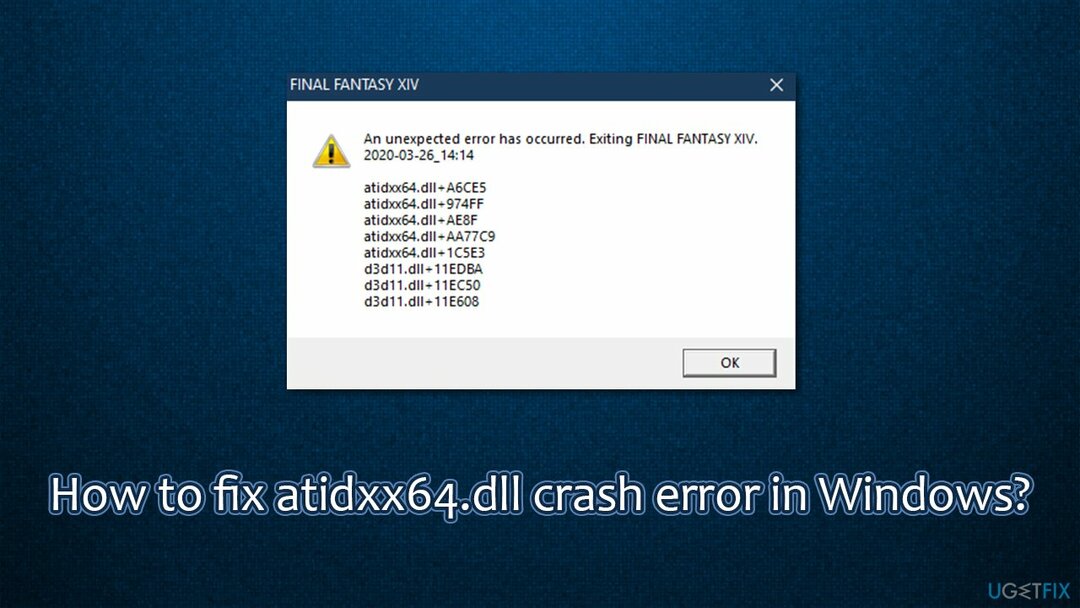
다음과 같은 누락되거나 손상된 DLL 파일 VCRUNTIME140 또는 MSVCP140, 게임 충돌을 일으키는 경우가 많으며 atidxx64.dll도 유사하게 작동합니다. 누락되거나 손상된 DLL 벌금은 종종 문제를 일으킬 수 있습니다. 이러한 동작의 원인은 일반적으로 손상된 Windows 시스템 파일, 호환되지 않거나 손상된 드라이버,[2] 누락된 Visual C++ 재배포 가능 항목 등이 있습니다.
따라서 게임을 플레이하는 동안 atidxx64.dll이 충돌하는 문제를 해결하려면 아래 나열된 여러 단계를 수행해야 합니다. 이 문제의 원인이 손상된 시스템 파일인 경우, 이미지 변경맥 세탁기 X9 자동 복구 도구는 Windows 문제를 진단하고 단 몇 분 안에 해결할 수 있습니다.
수정 1. 사용 가능한 모든 Windows 업데이트 적용
손상된 시스템을 복구하려면 라이센스 버전을 구입해야 합니다. 이미지 변경 이미지 변경.
- 유형 업데이트 Windows 검색에서 누르고 입력하다
- 딸깍 하는 소리 업데이트 확인 오른쪽으로
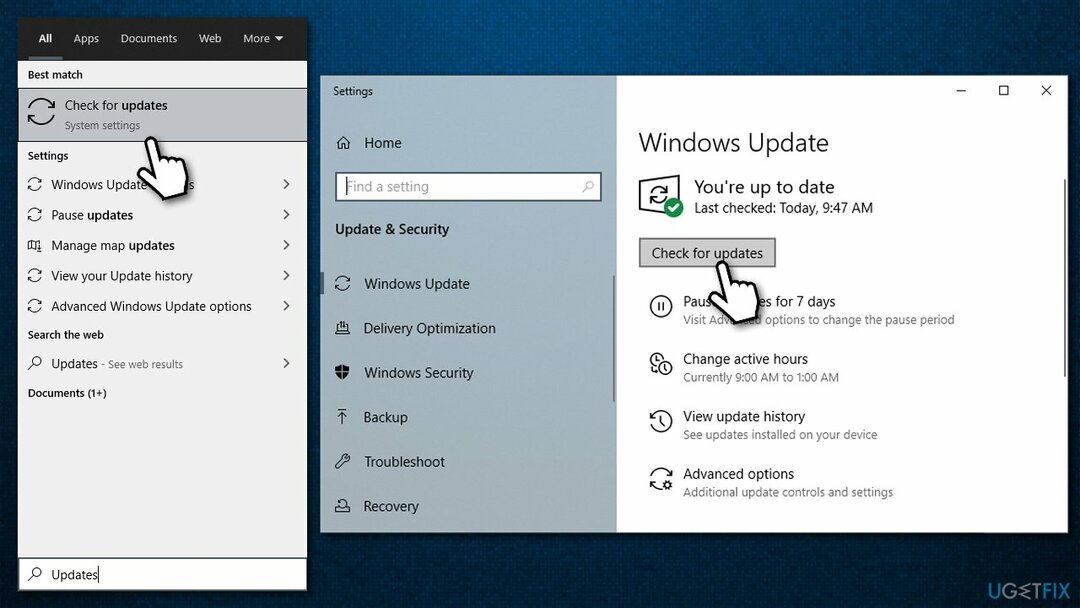
- 사용 가능한 모든 업데이트가 다운로드 및 설치될 때까지 기다립니다(선택 사항도 설치).
- 재시작 당신의 시스템.
수정 2. 손상된 시스템 파일 수정 시도
손상된 시스템을 복구하려면 라이센스 버전을 구입해야 합니다. 이미지 변경 이미지 변경.
SFC 스캔을 실행하면 파일 무결성 위반을 찾고 수정하는 데 도움이 될 수 있습니다. 이를 위해서는 명령 프롬프트를 관리자로 열어야 합니다.
- 유형 cmd 윈도우 검색에서
- 를 마우스 오른쪽 버튼으로 클릭 명령 프롬프트 그리고 선택 관리자 권한으로 실행
- 다음 명령을 붙여넣고 누르십시오. 입력하다:
SFC /scannow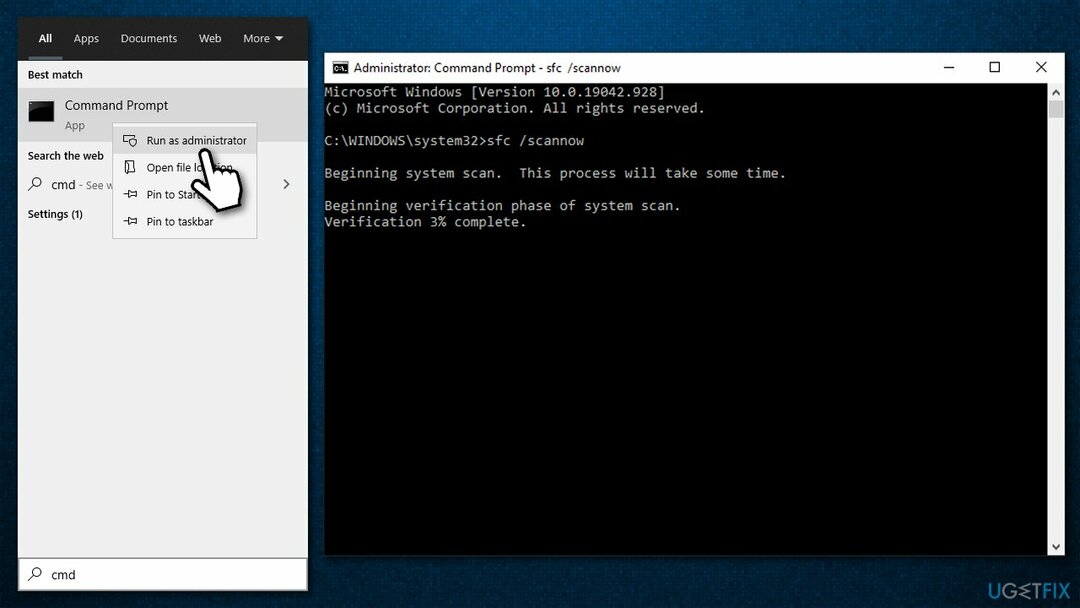
- Windows가 손상된 파일 복구를 완료하고 재시작 당신의 PC.
SFC 스캔에서 오류가 반환되면 DISM을 실행하여 Windows 이미지를 복구해야 합니다.
- 명령 프롬프트(admin)를 열고 다음 명령을 붙여넣고 각각 다음에 Enter 키를 누릅니다.
dism /online /cleanup-image /scanhealth
dism /online /cleanup-image /checkhealth
dism /online /cleanup-image /restorehealth
수정 3. 오버클럭 중지
손상된 시스템을 복구하려면 라이센스 버전을 구입해야 합니다. 이미지 변경 이미지 변경.
충돌이 발생하는 동안 CPU 또는 GPU를 오버클러킹하는 경우 중지하고 도움이 되는지 확인해야 합니다. 오버클러킹은 하드웨어를 한계까지 밀어붙일 수 있는 좋은 방법이지만, 이는 종종 안정성을 희생하고 게임이 중단될 수 있습니다.
오버클러킹을 비활성화하려면 이전과 같이 BIOS에 액세스하고 클럭 속도를 기본 설정으로 다시 설정하십시오.
수정 4. GPU 드라이버를 새로 설치하십시오.
손상된 시스템을 복구하려면 라이센스 버전을 구입해야 합니다. 이미지 변경 이미지 변경.
atidxx64.dll 충돌 오류의 주요 원인 중 하나는 호환되지 않거나 손상된 비디오 드라이버입니다. 따라서 다음과 같이 GPU 드라이버를 다시 설치해야 합니다.
- 를 마우스 오른쪽 버튼으로 클릭 시작 그리고 고르다 기기 관리자
- 여기서 확장 디스플레이 어댑터 부분
- GPU를 마우스 오른쪽 버튼으로 클릭하고 제거 장치
- 프롬프트에서 이 장치의 드라이버 소프트웨어 삭제 옵션
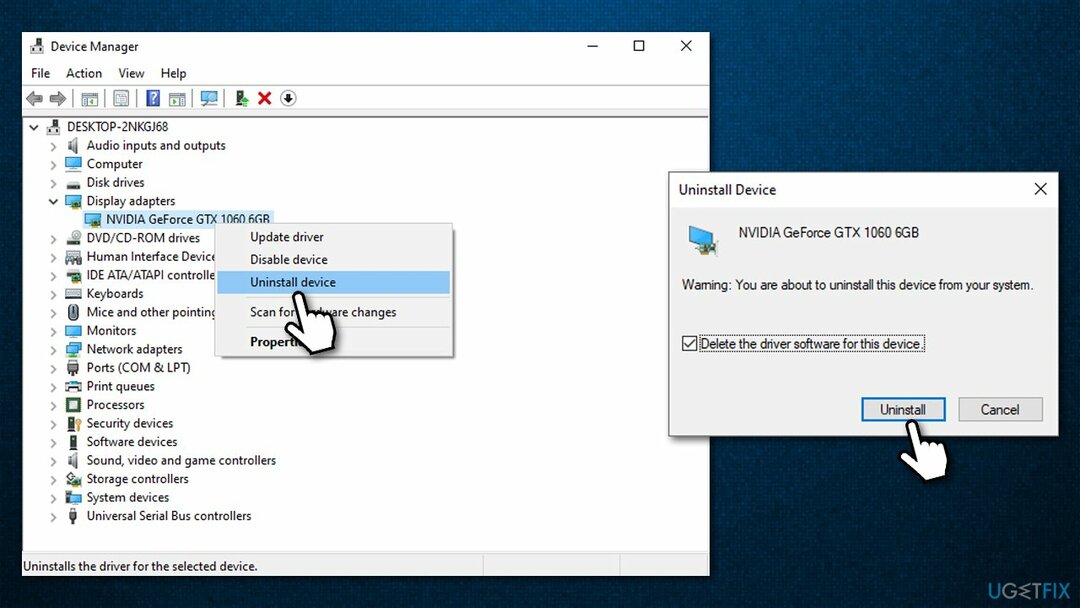
- 일단 완료, 재시작 너의 컴퓨터.
그런 다음 GPU에 사용할 수 있는 최신 드라이버를 설치해야 합니다. 장치 관리자는 이상적인 옵션이 아니므로 하드웨어 제조업체 웹사이트(AMD, Nvidia, Intel 등)를 방문하여 설치해야 합니다. 또는 다음과 같은 자동 드라이버 업데이트 프로그램에 의존할 수 있습니다. 드라이버 수정.
수정 5. 문제의 게임 재설치
손상된 시스템을 복구하려면 라이센스 버전을 구입해야 합니다. 이미지 변경 이미지 변경.
이 단계는 자명해야 합니다. 여러 가지 방법으로 충돌하는 게임을 제거할 수 있습니다. 제어판, 앱 및 기능 섹션을 Windows 설정에서 사용하거나 다음과 같은 게임 플랫폼에서 기본 제공 기능을 사용합니다. 증기. 더 큰 게임은 다시 다운로드하는 데 시간이 걸리므로 상당한 시간이 걸릴 수 있습니다.
수정 6. Visual C++ 재배포 가능 패키지 재설치
손상된 시스템을 복구하려면 라이센스 버전을 구입해야 합니다. 이미지 변경 이미지 변경.
- 유형 제어판 Windows 검색 및 히트 입력하다
- 이동 프로그램 > 프로그램 제거
- 다시 설치하려는 Visual C++ 재배포 가능 패키지를 찾아 마우스 오른쪽 버튼을 클릭하고 선택합니다. 제거
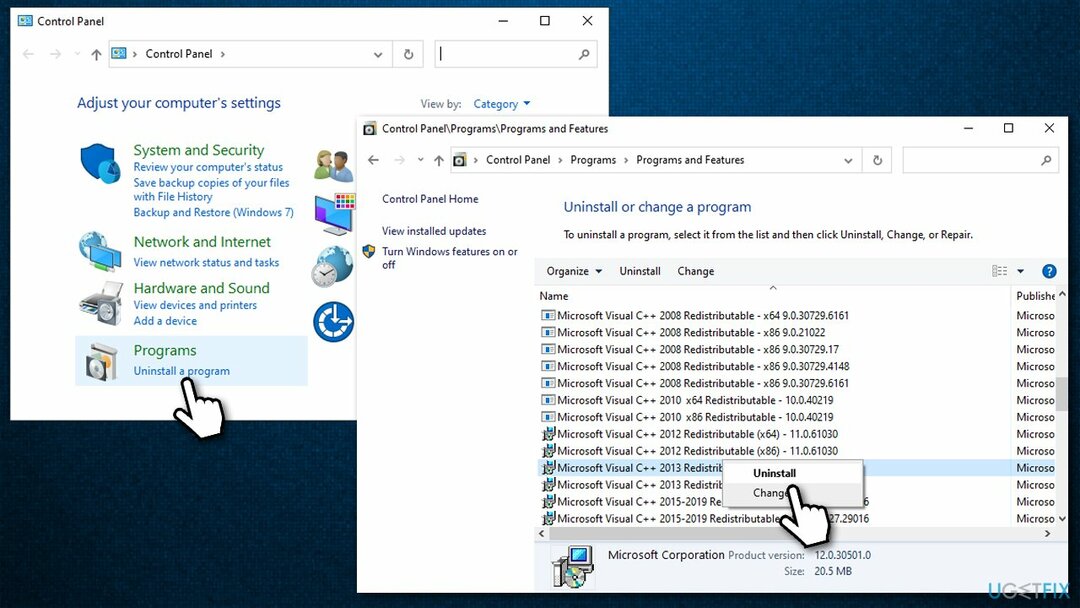
- 화면의 지시에 따라 패키지를 제거하십시오.
- 공식으로 이동 마이크로소프트 사이트
- 최신 Visual Studio 다운로드 및 설치(설치 vc_redist.x86.exe (32비트) 및 vc_redist.x64.exe (64비트) 버전)
- 재부팅 당신의 PC.
수정 7. 게임 내 설정 조정
손상된 시스템을 복구하려면 라이센스 버전을 구입해야 합니다. 이미지 변경 이미지 변경.
경우에 따라 게임 내 설정이 하드웨어에 맞지 않을 수 있습니다. 예를 들어, 이전 프로세서나 GPU를 사용하는 경우 비주얼을 "Ultra" 품질로 설정하지 마십시오. 시도해 볼 몇 가지 사항은 다음과 같습니다.
- 수직 동기화 비활성화(VSync)
- 프레임 속도(FPS)를 60으로 제한
- 앤티앨리어싱(AA) 낮추거나 비활성화[3]
- 낮은 해상도.
자동으로 오류 복구
ugetfix.com 팀은 사용자가 오류를 제거하기 위한 최상의 솔루션을 찾도록 돕기 위해 최선을 다하고 있습니다. 수동 수리 기술로 어려움을 겪고 싶지 않다면 자동 소프트웨어를 사용하십시오. 모든 권장 제품은 당사 전문가의 테스트 및 승인을 받았습니다. 오류를 수정하는 데 사용할 수 있는 도구는 다음과 같습니다.
권하다
지금 그것을 할!
수정 다운로드행복
보장하다
지금 그것을 할!
수정 다운로드행복
보장하다
Reimage를 사용하여 오류를 수정하지 못한 경우 지원 팀에 도움을 요청하십시오. 귀하의 문제에 대해 알아야 한다고 생각하는 모든 세부 정보를 알려주십시오.
특허 받은 이 수리 프로세스는 사용자 컴퓨터에서 손상되거나 누락된 파일을 대체할 수 있는 2,500만 개의 구성 요소 데이터베이스를 사용합니다.
손상된 시스템을 복구하려면 라이센스 버전을 구입해야 합니다. 이미지 변경 맬웨어 제거 도구.

개인 인터넷 액세스 인터넷 서비스 공급자를 차단할 수 있는 VPN입니다. 정부, 및 제3자가 귀하의 온라인을 추적하지 못하도록 하고 완전히 익명을 유지할 수 있도록 합니다. 이 소프트웨어는 토렌트 및 스트리밍을 위한 전용 서버를 제공하여 최적의 성능을 보장하고 속도를 늦추지 않습니다. 또한 지리적 제한을 우회하고 위치에 관계없이 Netflix, BBC, Disney+ 및 기타 인기 있는 스트리밍 서비스와 같은 서비스를 제한 없이 볼 수 있습니다.
맬웨어 공격, 특히 랜섬웨어는 사진, 비디오, 직장 또는 학교 파일에 단연코 가장 큰 위험입니다. 사이버 범죄자는 강력한 암호화 알고리즘을 사용하여 데이터를 잠그기 때문에 비트코인의 몸값이 지불될 때까지 더 이상 사용할 수 없습니다. 해커에게 비용을 지불하는 대신 먼저 대안을 사용해야 합니다. 회복 손실된 데이터의 적어도 일부를 검색하는 데 도움이 될 수 있는 방법. 그렇지 않으면 파일과 함께 돈을 잃을 수도 있습니다. 암호화된 파일 중 일부를 복원할 수 있는 최고의 도구 중 하나 – 데이터 복구 프로.